一、前期基础知识储备
(1)adb命令行的定义与作用
adb的全称为Android Debug Bridge,中文名“调试桥”,顾名思义adb命令是调试手机中应用的一种方法,而且作为Android SDK中的工具,其功能非常强大,用这个命令行工具可以直接操作管理调试中的Android模拟器或者真机调试中的设备,它的主要功能列举如下:
- 运行设备的shell(多种命令行),进行各种操作;
- 管理模拟器或移动设备的端口映射;
- 计算机和设备之间的文件传入/传出;
- 将本地apk软件安装在模拟器或移动设备中……
(2)adb命令行的运行位置
Windows下使用Android Studio开发的同学可以在两个位置运行adb命令:
1)Android Studio自带的Terminal窗口;(注意自配环境变量,否则无效)
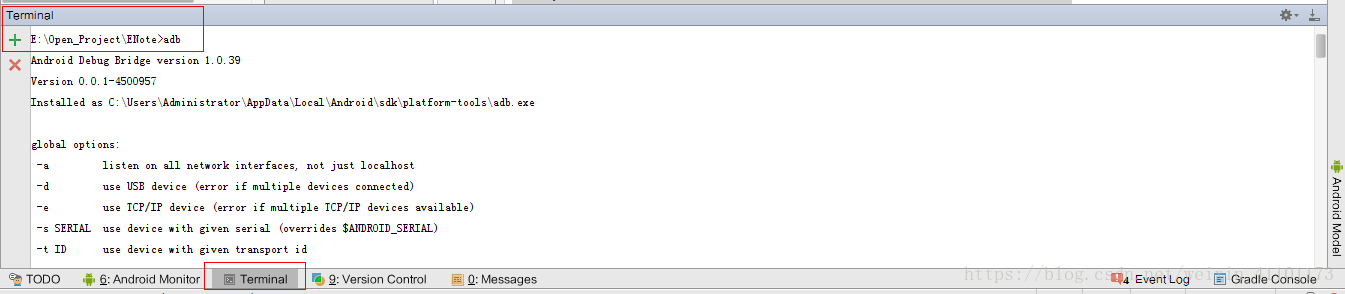
配置adb运行环境变量的方法:《如何配置android的adb环境变量》-简单 易懂
2)Windows下使用cmd黑窗口;(注意自配环境变量,否则无效)
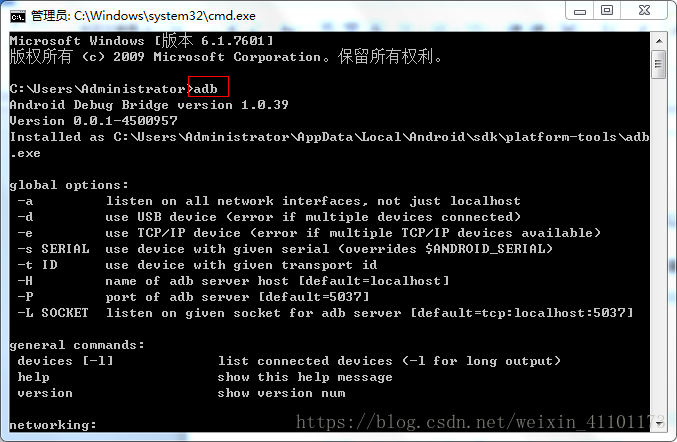
(使用cmd窗口时,配置环境变量的方法同上)
二、上代码,进行具体的adb命令操作
(1)执行adb devices 命令,我们可以看到当前电脑正在连接调试的手机;
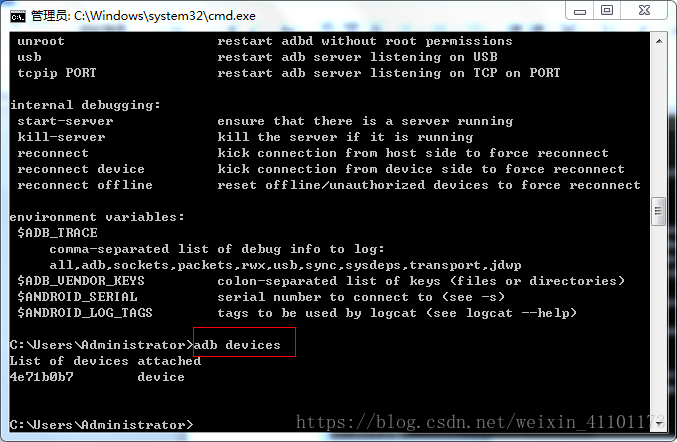
(2)执行adb shell命令查看设备里面的文件目录和文件;
注意:adb shell,这个命令用于登录设备的shell,后面加直接运行设备命令,相当于执行远程命令,如“ls”列出目录下的文件和文件夹。
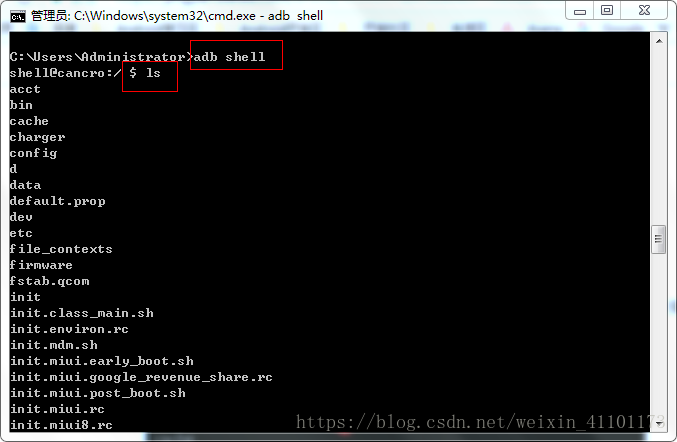
(3)执行进入目录操作,进入mnt目录下的sdcard目录;
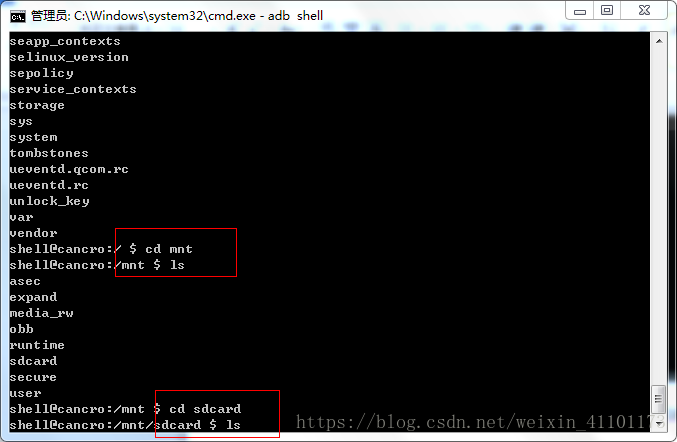
该sdcard目录下就是我们手机上重要的sdcard目录,里面有各种重要的存储文件;
(4)执行exit命令 回车 退出文件夹目录;
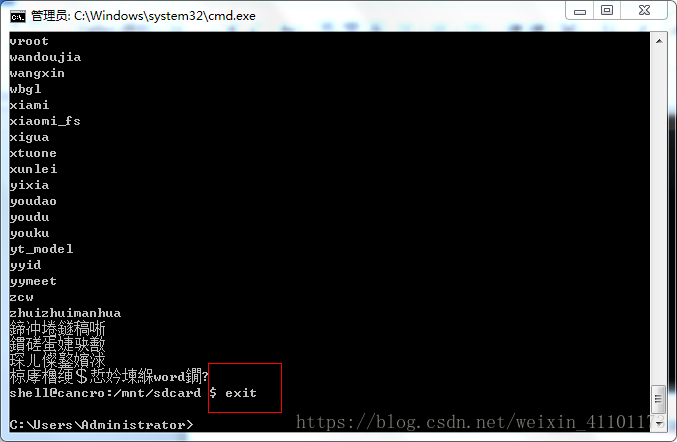
(5)执行push命令,将电脑端文件复制到手机中指定文件夹中去;


注意:复制的文件源需放置在C:\Users\Administrator目录下,命令行可直接读取;
(6)执行pull命令,将手机移动端文件复制到电脑C:\Users\Administrator目录下;

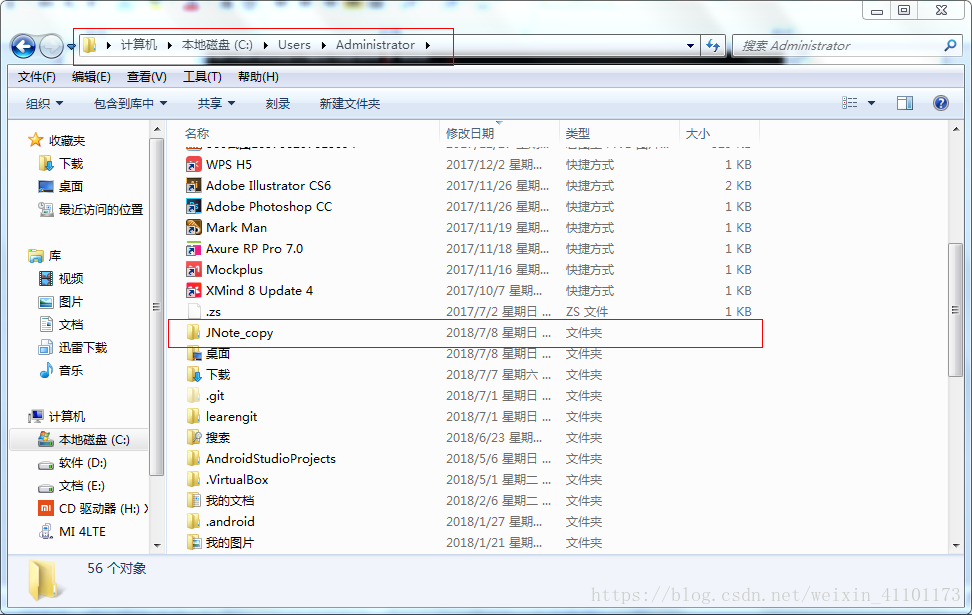
(6)adb version,查看adb版本;
注:接下来的用Android Studio Terminal窗口演示adb命令行的使用。
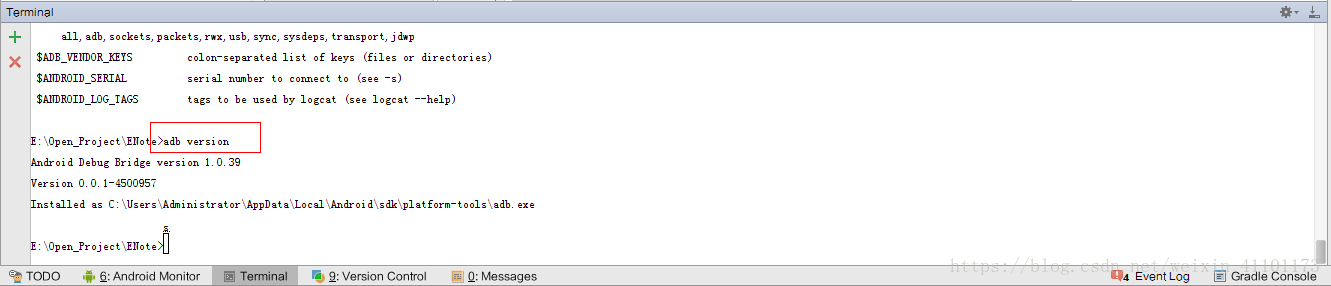
(7)adb shell dumpsys package ,查看app相关所有信息,包括action,codepath,version,需要的权限等等信息;
(8)列出移动设备中所有的应用;
adb shell pm list package — 列出所有的应用;
adb shell pm list package –s — 列出系统应用;
adb shell pm list package -3 — 列出所有第三方应用;
adb shell pm list package –f — 列出应用包名及对应的apk名及存放位置;
adb shell pm list package –I — 列出应用包名及其安装来源;
adb shell pm list package -f -3 -i douyu 参数组合使用,如查找斗鱼的包名;
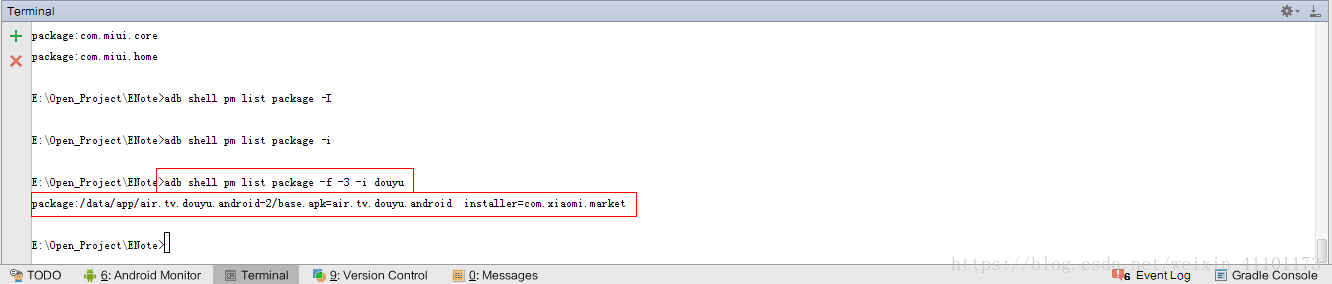
(8)adb shell wm size,获取屏幕的分辨率;
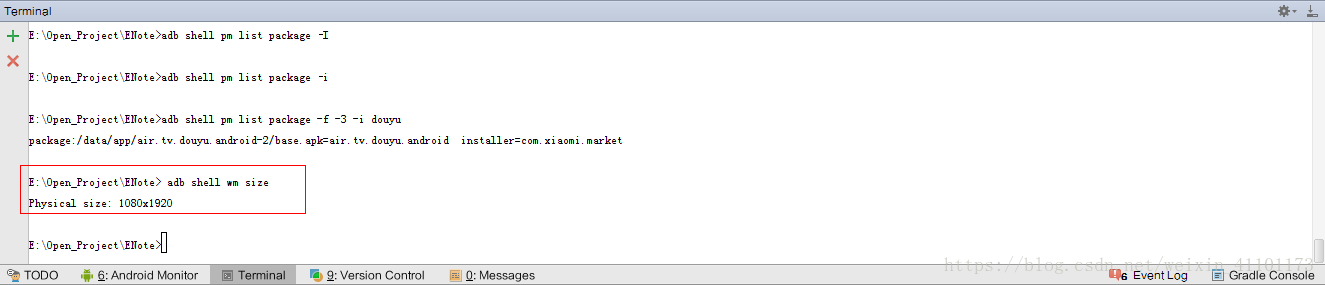
(9)adb shell am start -n com.android.camera/.Camera启动手机自带相机;
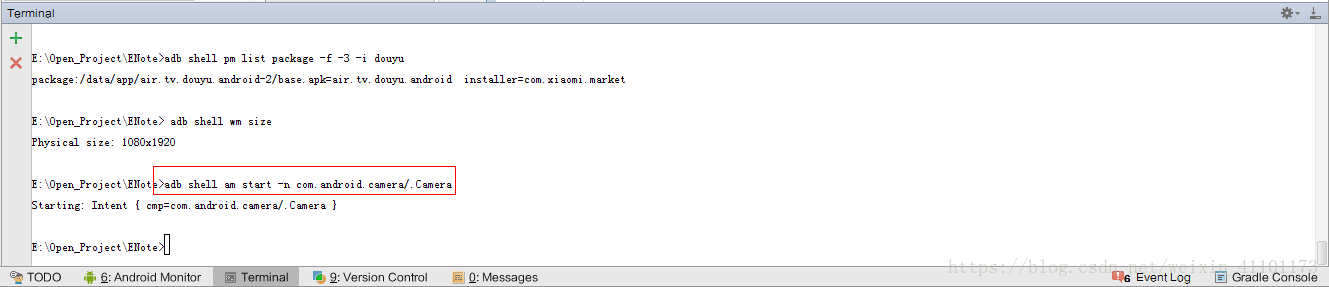
还有许多常用的adb命令行,这里就不一一展示了,使用方法是相同的,可以选择在cmd黑窗口中使用,也可以直接使用Android Studio下的Terminal窗口中使用命令行,下面列出其他比较常用的adb命令:
参考脚本之家文章《android adb实用命令小结》
参考博客园文章《Android 常用 adb 命令总结》